Динамическ ие партии – Инструкция по эксплуатации Avid Sibelius 7
Страница 4
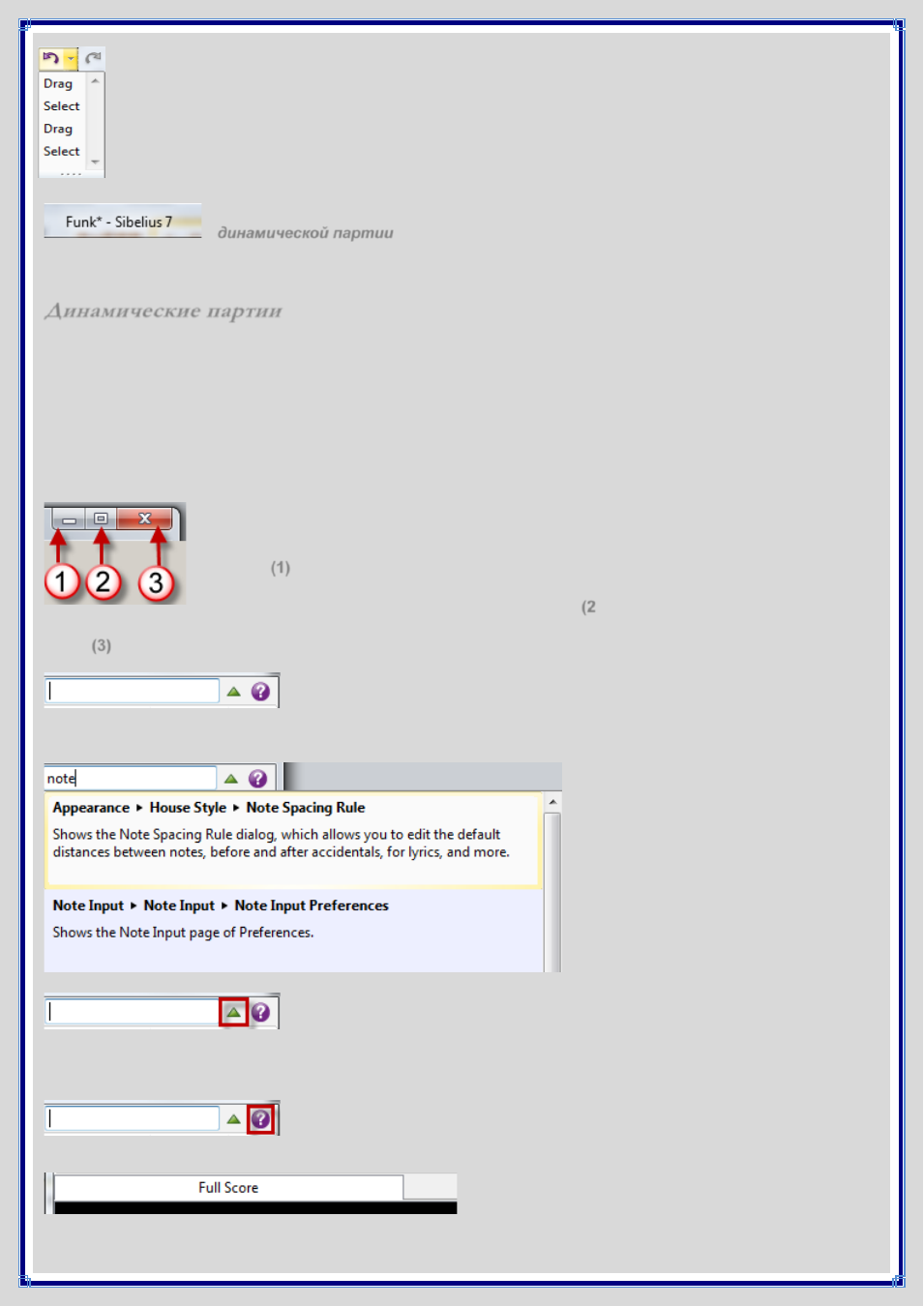
Кнопки Undo и Redo в свою очередь включают собственные меню, обеспечивая быстрый доступ к
любой точке отмены (Undo) или восстановления (Redo), начиная с загрузки партитуры. На Mac эти
опции расположены в меню File и Edit соответственно.
Заголовок (Title bar): Отображает название файла документа, и название текущей
или просматриваемой версии. На Windows, если партитура
динамической партии
включает несохраненные изменения, после названия файла отображается символ «звездочка» (*). На Mac
вместо звездочки в верхнем левом углу интерфейса отображается черная точка в красной кнопке.
Динамическ ие партии
Некоторые нотаторы требуют "извлечения" отдельных партий для каждого инструмента в отдельные файлы. Это
означает, что если возникла необходимость внести изменения в оркестровую партитуру (например, после первой
репетиции), Вам пришлось бы вносить эти изменения во всех партиях, либо извлекать их повторно, тратя на это
уйму времени. Sibelius использует революционный подход: любое изменение, сделанное в партитуре,
автоматически вносится в партию, и наоборот. Динамические партии можно редактировать точно так же, как и
партитуру. Вы можете перемещать, добавлять и удалять ноты, добавлять лиги, динамику и т.д. Но всякий раз,
когда Вы что-либо изменяете в партитуре, динамические партии будут тут же обновлены, и наоборот и для этого
динамические партии извлекать необязательно. Плюс ко всему, все динамические партии сохраняются внутри
того же самого файла, что и оркестровая партитура - и поэтому их легче организовывать.
Кнопки управления окна (Window buttons): Заголовок включает ряд кнопок для
управления текущим Окном. На Windows эти кнопки расположены в верхнем правом углу, на
Mac они расположены в верхнем левом углу.
Minimize
-
первая из трех кнопок на Windows, и средняя на Mac. Щелчок на этой кнопке
(1)
сворачивает Окно партитуры, не закрывая файл.
Restore down/Maximize
(на Mac называется Zoom) ) - вторая из трех кнопок на Windows, и
(2
третья на Mac. Переключает размер Окна документа между максимальным размером и предыдущим размером.
Close
-
третья из трех кнопок на Windows, и первая на Mac. Щелчок по этой кнопке закрывает текущее Окно.
(3)
Область поиска (Find box): Напечатайте одно или более ключевых слов в
этой области, чтобы просмотреть список соответствующих контроллеров на
любой из вкладок Ленты. Это полезно в том случае, если Вы хотите найти контроллер или опцию, но не помните
точно, где они находятся.
По мере ввода букв, Sibelius отображает
список соответствующих контроллеров
или опций: используйте клавиши
(↑↓)
курсора клавиатуры для выбора
элемента в списке, а затем нажмите
[Enter]
. Выбранный контроллер будет
подсвечен на Ленте.
Кнопка скрытия Ленты (Minimize Ribbon): Лента занимает определенное
пространство окна по вертикали. Если Вы хотите отобразить дополнительное
пространство партитуры, щелчок на кнопке Minimize Ribbon скроет Ленту, оставляя только Панель с названиями
вкладок наверху окна. Повторный щелчок на кнопке Minimize Ribbon вновь отобразит полностью все вкладки
Ленты.
Кнопка Help: Щелкните на кнопке с символом "?", чтобы открыть английский
мануал. Дополнительные файлы справки (Help) можно найти на вкладке File на
Ленте.
Панель вкладок документа (Document tabs): Можно
открыть несколько различных представлений одного и
того же документа - например, оркестровую партитуру и
партии отдельных инструментов - в отдельных окнах, и переключаться между ними, используя эти вкладки. Когда
Вы начинаете формировать новую партитуру, отображается только одна вкладка, маркированная Full Score.